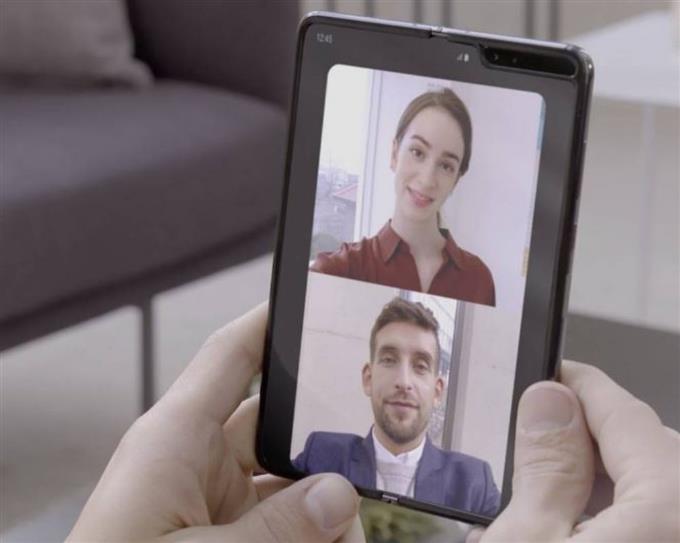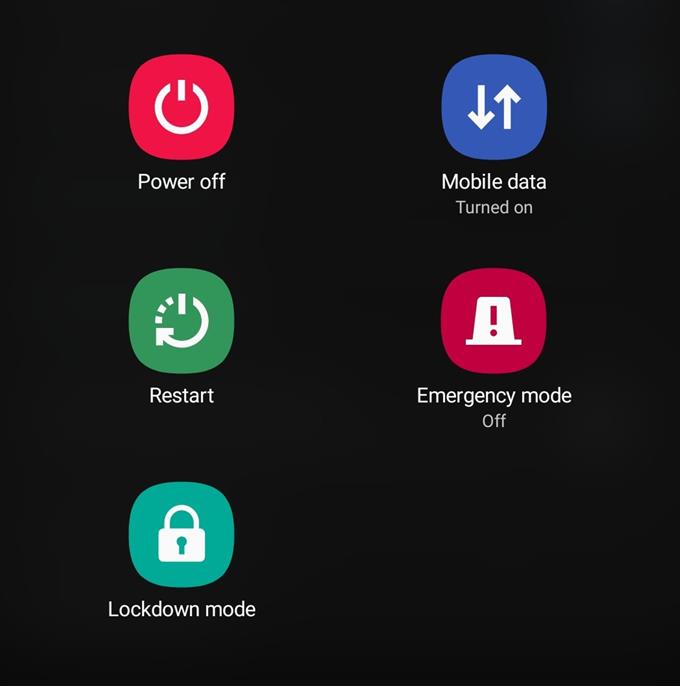삼성 기기에서 화상 통화가 작동하지 않습니까? 연결 문제, 앱 버그, 소프트웨어 결함 또는 네트워크 문제로 인한 것일 수 있습니다. 문제의 원인을 식별하기 위해 따라야하는 일련의 문제 해결 단계가 있습니다. 이 안내서를 확인하여이 문제를 해결하기 위해 무엇을해야하는지 알아야합니다.
삼성에서 화상 통화가 작동하지 않는 솔루션
Samsung 장치에서 음성 통화 문제를 해결하기 위해 수행해야하는 여러 문제 해결 단계가 있습니다. 아래에서해야 할 일을 알아보십시오.
- 신호 문제 확인.
일반 음성 통화와 마찬가지로 화상 채팅이나 통화를하려면 네트워크에 제대로 연결되어 있어야합니다. 좋은 열린 장소에 있고 삼성 장치의 신호 막대에 3 개 이상의 막대가 표시되어 있는지 확인하십시오. 이보다 낮은 것은 통화 품질 및 화상 통화에 필요한 모바일 데이터 연결에 영향을 줄 수 있습니다..
건물 내부에있는 경우 신호가 잘릴 수 있으므로 수신 상태가 좋은 더 나은 위치로 이동해야합니다..
- 오류를 얻으십시오.
화상 통화에 실패했을 때 오류가 표시되면 기록해 두십시오. 때때로 오류는 문제를 해결하는 데 중요하며 해결책을 가리킬 수 있습니다. 일반적으로 화상 통화는 정상적으로 작동하지만 실패한 경우 연결 상태가 좋지 않기 때문일 수 있습니다. 신호가 나쁘다는 오류 메시지가 표시되면주의를 기울여 재배치하여 상황을 개선하십시오. 화상 통화 기능 오류는 휴대 전화 모델 및 이동 통신사에 따라 다를 수 있으므로 Google에서 제공 할 수있는 특정 오류 목록은 없습니다. 상식과 Google을 사용하여 발생한 오류의 원인을 파악하십시오. 정확한 원인을 찾을 수 없다면 괜찮습니다. 아래 제안 된 나머지 솔루션을 계속 따르십시오..
- 시스템 새로 고침.
이것은 삼성 장치를 재부팅하는 것을 의미합니다. 스마트 폰과 같은 일부 컴퓨터는 오랫동안 작동하지 않으면 버그가 발생할 수 있습니다. 화상 통화를 시작하기 전에 휴대 전화 나 태블릿을 다시 시작해야합니다.

- 전화 앱 문제 해결.
화상 통화 문제의 일부 사례는 잘못된 전화 앱으로 인해 발생합니다. 앱 문제를 해결하기 위해 강제 종료, 캐시 지우기 및 데이터 지우기의 세 가지 작업을 수행 할 수 있습니다..
앱을 강제 종료하면 기본적으로 앱을 닫아 백그라운드에서 실행되지 않습니다. 이것은 종종 일부 유형의 앱 문제에 대한 효과적인 솔루션입니다. 캐시 또는 데이터를 지우기 전에 Phone 앱을 강제로 닫아야합니다..
앱 캐시를 지우면 앱과 관련된 임시 파일 세트가 제거됩니다. 이 파일은 나중에 다시 컴파일되므로이 시점에서 파일을 지우는 데 아무런 위험이 없습니다.
앱을 공장 기본값으로 되돌 리므로 앱 데이터를 삭제하는 것이 더 과감합니다. 앱에 따라 나중에 복구하지 못할 수있는 데이터가 삭제 될 수 있습니다. 전화 앱의 경우 데이터를 지우면 통화 기록 또는 기록이 지워집니다..
이 게시물에서 앱 캐시 및 데이터를 지우는 방법 알아보기.
노트: 화상 통화를 할 때 다른 앱을 사용하는 경우이 가이드의 동일한 문제 해결 단계를 따르는 것이 좋습니다..
- 네트워크 연결 끊기.
일부 네트워크 문제는 네트워크 사업자와 장치를 일시적으로 연결 해제하여 해결할 수 있습니다. 삼성 휴대 전화 나 태블릿에서 화상 통화가 여전히 작동하지 않으면 네트워크 연결을 해제하려고합니다. 이 절차는 잠시만 진행되며 네트워크에 다시 연결하는 것을 금지하지 않습니다..

- 네트워크 구성 지우기 (네트워크 설정 재설정).
네트워크 연결이 끊어지지 않으면 후속 조치 문제 해결 단계는 기기의 네트워크 설정을 지우는 것입니다. 새 SIM을 삽입 한 후 또는 업데이트를 설치 한 후 연결 문제가있는 경우 유용 할 수 있습니다..
이 게시물의 단계에 따라 네트워크 설정을 지우는 방법을 볼 수 있습니다.
- 소프트웨어 설정을 기본값으로 되돌립니다 (초기화).
많은 네트워크 연결 문제는 소프트웨어 버그로 인해 발생합니다. 지금까지 아무 것도 효과가 없으면 공장 초기화를 수행하여 소프트웨어 설정을 기본값으로 되돌려 야합니다.
이 절차는 Google에서 제안한 것보다 더 과감합니다. 이것이 마지막 문제 해결 옵션 인 이유입니다. 일반적으로 효과적이며 원인이 알 수없는 소프트웨어 버그로 인한 경우 음성 통화 문제를 해결할 가능성이 높습니다.
초기화하면 개인 데이터가 지워 지므로 수행하기 전에 백업을 만들어야합니다. Smart Switch, Samsung Cloud 또는 Google Cloud를 사용하여 백업을 만들 수 있습니다.
- 이동 통신사로부터 도움 받기.
삼성에서 초기화를 수행 한 후에도 여전히 음성 통화가 작동하지 않는 경우 원인이 기기 외부에 있음을 의미합니다. 이 경우 문제가 무엇인지 파악하려면 네트워크 운영자의 도움이 필요합니다. 모든 네트워크 문제가 기기 오류나 오류로 인한 것은 아니므로이 시점에서 가능한 계정 또는 네트워크 요소를 확인하는 것이 좋습니다.
제안 된 수치 :
- Samsung 무선 충전이 작동하지 않는 방법 (Android 10)
- Samsung 카메라가 흐릿한 문제를 해결하는 방법 (Android 10)
- Samsung에서 작동하지 않는 모바일 데이터 수정 방법 (Android 10)
- Samsung Running Slow 수정하는 방법 (Android 10)